Cómo configurar iCloud Family Sharing en una Mac
El intercambio familiar de Apple te permite compartircompras que ha realizado utilizando su cuenta de Apple con los miembros de su familia. Lo que eso significa es que realiza una compra y todos los miembros de su familia pueden usarla una vez que haya habilitado el uso compartido en su dispositivo.
Al compartir en familia, puedes compartir iTunes,iBooks, compras en la App Store, Apple Music, etc. con los miembros de su familia. El intercambio es limitado para seis miembros y no puedes ir más allá. Para comenzar, lo que debe hacer es crear un grupo familiar e invitar a los miembros de su familia a unirse. Cuando se unen, pueden acceder a todos los elementos compartidos en su cuenta.
Mientras que el proceso para configurar esto en un dispositivo iOSes bastante sencillo, hacerlo en una Mac puede requerir algunos pasos más y luego la siguiente guía muestra cómo puede configurar el intercambio familiar en una Mac. De esta manera, podrá habilitar fácilmente el intercambio de compras en su Mac.
Configurar Family Sharing en una Mac
Lo primero que deberá hacer para habilitarcompartir en familia en tu Mac es hacer clic en el logotipo de Apple en la esquina superior izquierda de la pantalla y seleccionar Preferencias del sistema. Luego, haga clic en iCloud para administrar la configuración de iCloud.
Cuando aparezca la pantalla de iCloud, verá una opción que dice Configurar familia. Haga clic en él para comenzar a configurar el intercambio familiar en su Mac.

En la siguiente pantalla, encontrará detalles como lo que puede hacer con el intercambio familiar. Simplemente siga las instrucciones en pantalla y habrá activado el intercambio familiar en su Mac.
Una vez que todo esté configurado, puedes invitar a tu familiamiembros para unirse a usted para que todos puedan acceder a sus compras compartidas en sus dispositivos. Puede invitar personas yendo a Preferencias del sistema> iCloud> Administrar familia y haciendo clic en el ícono más. Ingrese a la persona a la que desea invitar e instantáneamente recibirá una invitación en su dispositivo esperando su confirmación. Una vez que confirman, se agregarán a su grupo familiar.
Si no han aceptado su invitación, podrían haberla olvidado y puede hacer clic en Reenviar invitación para volver a enviarles una invitación.
Una vez que todos sus miembros hayan aceptado las invitaciones, estarán listos para disfrutar de las compras compartidas que tenga en su dispositivo.
Con el tiempo a medida que descargue contenido nuevo adispositivo, puede quedarse sin espacio de memoria. En ese caso, puede intentar limpiar archivos basura para liberar espacio en la memoria e incluso hay una aplicación que lo ayuda a hacerlo.
La aplicación se llama Tenorshare iCareFone que tienedesarrollado por Tenorshare que le permite limpiar archivos basura de su dispositivo iOS. Una vez que haya instalado la aplicación en su computadora, puede indicarle que escanee y elimine los archivos no deseados de su dispositivo.
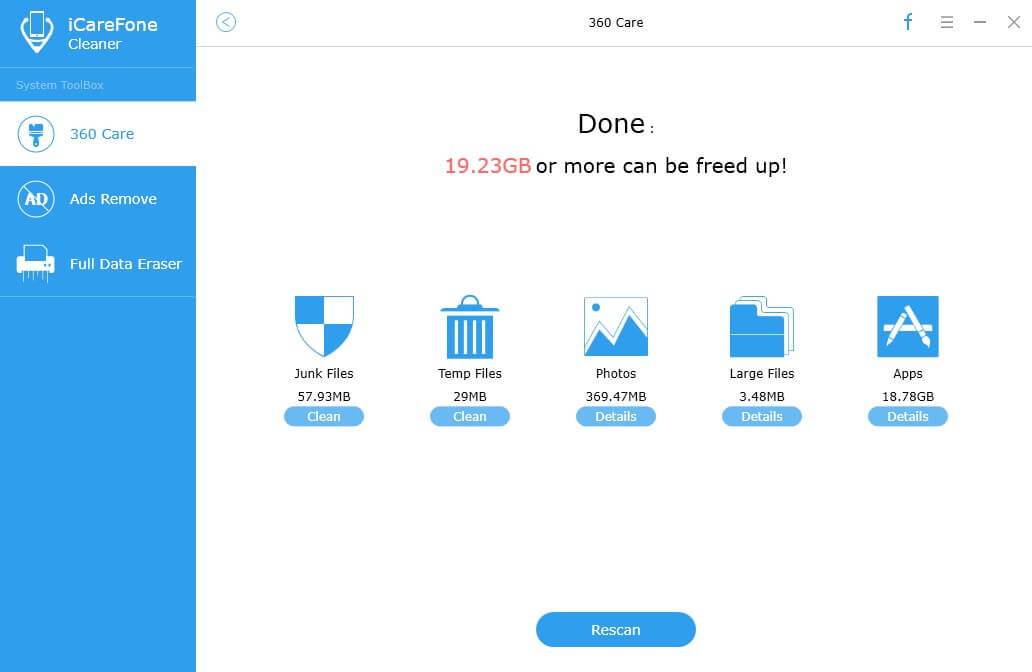
Después de descargar la aplicación, haga clic en Speedup &Opción limpia Luego, haga clic en Análisis rápido y se ejecutará un análisis rápido en su dispositivo para encontrar archivos basura. Una vez que se hayan encontrado dichos archivos, tendrá la opción de eliminarlos de su dispositivo para recuperar un valioso espacio de memoria. Eliminar archivos basura no debería demorar demasiado, ya que la aplicación funciona bastante más rápido.
Esperamos que esta guía lo ayude a configurar el intercambio familiar en su Mac.







![[Guía completa] Cómo habilitar el tiempo de pantalla en iOS 12](/images/ios-12/full-guide-how-to-enable-screen-time-on-ios-12.jpg)

